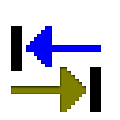软件大小:7.24M
软件语言:简体中文
软件授权:免费软件
软件类别:视频转换
软件等级:
更新时间:2023-12-06
官方网站:
应用平台:Win2003,WinXP,Vista,Win7,Win8
- 软件介绍
- 软件截图
- 合集推荐
- 相关阅读
- 下载地址
ILike Video to GIF Converter 是一款简便实用的视频转gif动画免费软件。用来从你最喜欢的视频制作GIF文件。它还具有有用的编辑功能,包括裁剪视频到gif,设置输出gif的宽度和高度,改变动画速度等。你可以一帧一帧地预览原始视频。
小编精选:GIF格式转换器

【功能特点】
从MP4、AVI、MPG、WMV、FLV、MOV、VOB、MKV、RMVB等创建动画GIF。
易于裁剪并精确指定视频剪辑
允许删除不需要的帧
逐帧预览原始视频
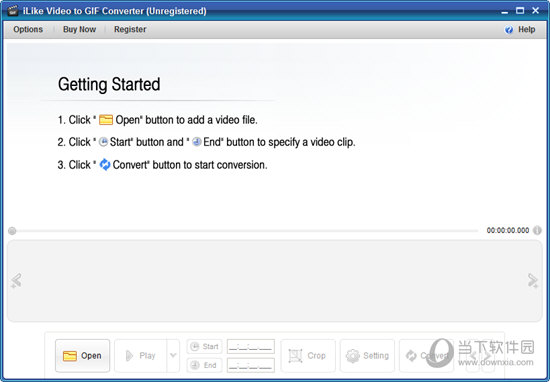
【使用说明】
步骤1 打开视频文件
启动程序后,您将看到下面的窗口。打开要转换的视频文件。(支持各种流行的视频格式,如avi、wmv、flv、mov、rmvb、mpg、mp4等)
步骤2 精确地指定视频剪辑
你可以使用“播放/暂停”来定位一个大概的位置,然后逐帧地预览视频。指定要转换的视频剪辑的开始和结束时间。
步骤3 剪裁视频
如果你不需要原版的整个图片,或者你需要更小的gif尺寸,那么Crop是一个有用的特性。
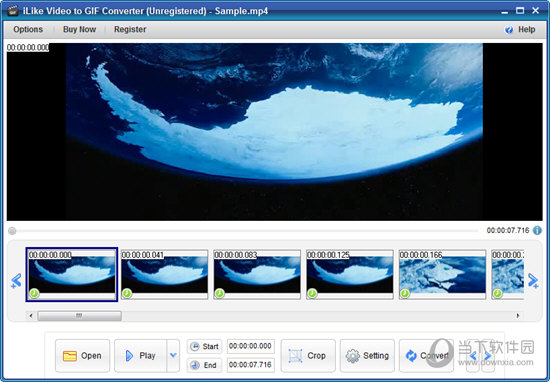
步骤4 删除不想要的帧
右键单击帧(允许多选),可以删除视频剪辑中不需要的帧。
步骤5 输出设置
在转换之前配置输出设置。您可以在这里更改输出大小。
帧速率:较高的值将获得更平滑的动画,但文件大小较大。
重放时间:0表示播放一次,通常选择“无限”。
GIf速度:加长或缩短每帧的间隔,你会得到比原本更快或更慢的速度。
步骤6 预览输出并保存
单击“转换”按钮开始转换。转换之后,可以预览输出,如果感到满意,可以保存它。
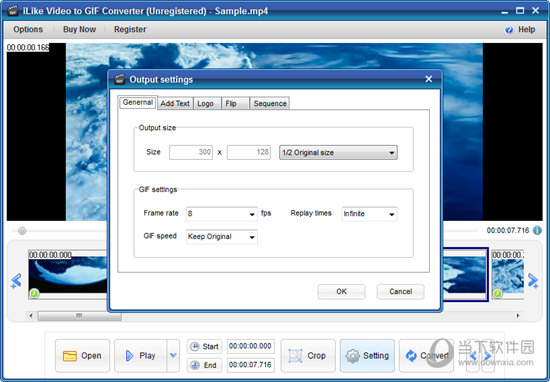
【常见问题】
1、为什么帧会丢失输出?
较低的帧速率会导致输出中的帧丢失,如果需要选择每个帧都出现在输出中,请指定等于或大于原始帧的帧速率。
2、我在右边的幻灯片上画了黑边,怎么去掉它?
在转换之前使用裁剪,从右侧删除几个像素。
【猜你喜欢】
QGifer(视频转换gif软件) V0.2.2 免费版:QGifer是一款方便易用的视频转换gif软件。该软件没有任何功能限制,支持AVI, MP4, MPG和OGV等常见的视频格式,能调整输出的色彩平衡,图片大小以及开始帧和结束帧。有了他,你就可以用视频来轻松得到GIF动态图片。 神奇视频转GIF转换器:神奇视频转GIF软件是北京神奇像素科技有限公司开发的一款简单、易用、高效的GIF动图制作软件。有了它,您可以轻松将视频、视频中的片段录制下来,然后软件自动将其转换成GIF动图! 图片格式转换ico软件:PNG GIF JPG BMP转换ICO工具是一款免费的图形转换工具。它可以把PNG,GIF,JPG,BMP4种格式的图形文件转换为ico图标。该图片格式转换ico软件使用十分方便,只需要把图片拖放到软件里面就能自动进行ico图标的转换。
- 视频转换GIF工具
-
QGifer(视频转Gif软件工具) V0.2.1 绿色中文版
10.2M 简体中文 -
9.43M 简体中文
-
43.34M 简体中文
-
17.17M 简体中文
-
Video to GIF(视频转GIF工具) V2.0.0 中文汉化版
12.18M 简体中文
- 本类推荐
- 本类排行
- 1ILike Video to GIF Converter(视频到GIF转换器) V2.0.0 官方版
- 2iLike Video to HTML5 Converter V1.7.0.0 官方版
- 3iLike SWF to MOV Converter(SWF视频转换器) V2.6.0.0 官方版
- 4全能视频转换专家 V2019 官方版
- 5Bigasoft WebM Converter(WebM转换器) V3.7.49 官方版
- 6格式工厂免安装清爽版 V4.3.0.0 中文版
- 7Xilisoft AVCHD Converter(曦力AVCHD视频转换器) V7.8.23 官方版
- 8AudVidder(音视频转换工具) V1.0.0.4 官方版
- 9NoteBurner M4V Converter Plus(免费M4V转换器) V5.4.8 破解版
- 10M4V Converter Plus(M4V视频格式转换器) V5.5.2 破解版
- 热门软件
- 热门标签
 ILike Video to GIF Converter(视频到GIF转换器) V2.0.0 官方版
ILike Video to GIF Converter(视频到GIF转换器) V2.0.0 官方版 iLike Video to HTML5 Converter V1.7.0.0 官方版
iLike Video to HTML5 Converter V1.7.0.0 官方版 iLike SWF to MOV Converter(SWF视频转换器) V2.6.0.0 官方版
iLike SWF to MOV Converter(SWF视频转换器) V2.6.0.0 官方版 全能视频转换专家 V2019 官方版
全能视频转换专家 V2019 官方版 Bigasoft WebM Converter(WebM转换器) V3.7.49 官方版
Bigasoft WebM Converter(WebM转换器) V3.7.49 官方版 格式工厂免安装清爽版 V4.3.0.0 中文版
格式工厂免安装清爽版 V4.3.0.0 中文版 Xilisoft AVCHD Converter(曦力AVCHD视频转换器) V7.8.23 官方版
Xilisoft AVCHD Converter(曦力AVCHD视频转换器) V7.8.23 官方版 AudVidder(音视频转换工具) V1.0.0.4 官方版
AudVidder(音视频转换工具) V1.0.0.4 官方版

















 萌侠挂机(无限盲盒)巴兔iPhone/iPad版
萌侠挂机(无限盲盒)巴兔iPhone/iPad版 新塔防三国-全民塔防(福利版)巴兔安卓折扣版
新塔防三国-全民塔防(福利版)巴兔安卓折扣版 皓月屠龙(超速切割无限刀)巴兔iPhone/iPad版
皓月屠龙(超速切割无限刀)巴兔iPhone/iPad版 异次元主公(SR战姬全免)巴兔iPhone/iPad版
异次元主公(SR战姬全免)巴兔iPhone/iPad版 火柴人归来(送兔年天空套)巴兔安卓版
火柴人归来(送兔年天空套)巴兔安卓版 大战国(魂环打金大乱斗)巴兔安卓版
大战国(魂环打金大乱斗)巴兔安卓版 世界异化之后(感性大嫂在线刷充)巴兔安卓版
世界异化之后(感性大嫂在线刷充)巴兔安卓版 云上城之歌(勇者之城)巴兔安卓折扣版
云上城之歌(勇者之城)巴兔安卓折扣版 武动六界(专属定制高返版)巴兔安卓折扣版
武动六界(专属定制高返版)巴兔安卓折扣版 主公带我飞(打金送10万真充)巴兔安卓版
主公带我飞(打金送10万真充)巴兔安卓版 龙神之光(UR全免刷充)巴兔安卓版
龙神之光(UR全免刷充)巴兔安卓版 风起苍岚(GM狂飙星环赞助)巴兔安卓版
风起苍岚(GM狂飙星环赞助)巴兔安卓版 仙灵修真(GM刷充1元神装)巴兔安卓版
仙灵修真(GM刷充1元神装)巴兔安卓版 绝地枪王(内玩8888高返版)巴兔iPhone/iPad版
绝地枪王(内玩8888高返版)巴兔iPhone/iPad版 火柴人归来(送兔年天空套)巴兔iPhone/iPad版
火柴人归来(送兔年天空套)巴兔iPhone/iPad版 世界异化之后(感性大嫂在线刷充)巴兔iPhone/iPad版
世界异化之后(感性大嫂在线刷充)巴兔iPhone/iPad版 大战国(魂环打金大乱斗)巴兔iPhone/iPad版
大战国(魂环打金大乱斗)巴兔iPhone/iPad版 主公带我飞(打金送10万真充)巴兔iPhone/iPad版
主公带我飞(打金送10万真充)巴兔iPhone/iPad版